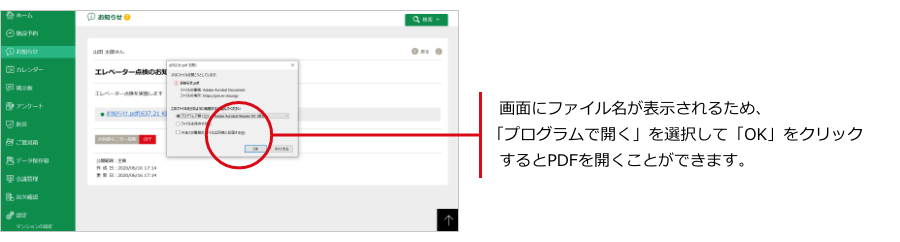スマートフォンでの操作手順
「お知らせ」や「データ保存箱」などにPDFファイルを添付できます。
ここでは「お知らせ」を例として、PDFファイルのダウンロード方法と開き方をご案内します。
MENUから「お知らせ」をタップし、添付有りと表示されている該当のお知らせをタップします。
添付されたPDFファイルをタップするとPDFがダウンロードされ、同時にPDFが表示されます。
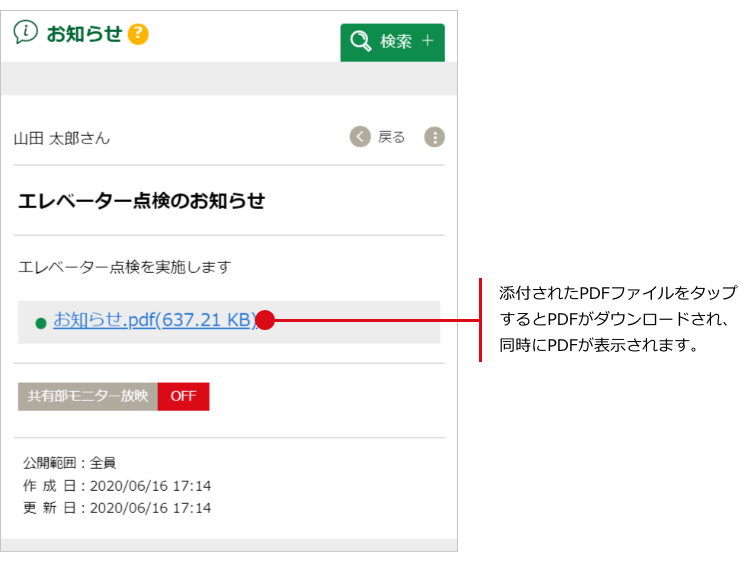
パソコンでの操作手順
「お知らせ」や「データ保存箱」などにPDFファイルを添付できます。
ここでは「お知らせ」を例として、PDFファイルのダウンロード方法と開き方をご案内します。
MENUから「お知らせ」をクリックし、添付有りと表示されている該当のお知らせをクリックします。
添付されたPDFファイルをクリックするとPDFがダウンロードされます。
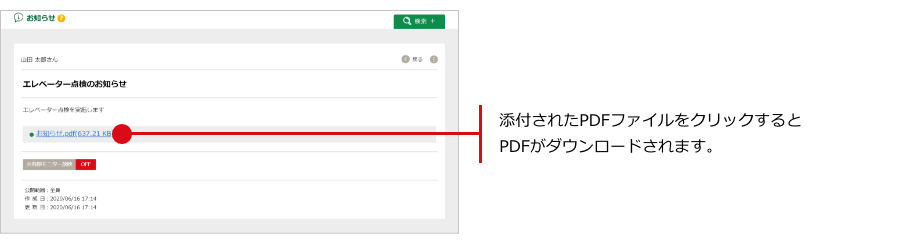
以下のように、ご利用中のブラウザによってPDFの開き方が異なります。
■Chromeの場合
画面外の左下にファイル名が表示されるため、その横にある「^」をクリックします。
「開く」をクリックすると、ブラウザ上でPDFが表示されます。
もしくは、「フォルダを開く」をクリックし、該当ファイルをクリックするとPDFを開くことができます。
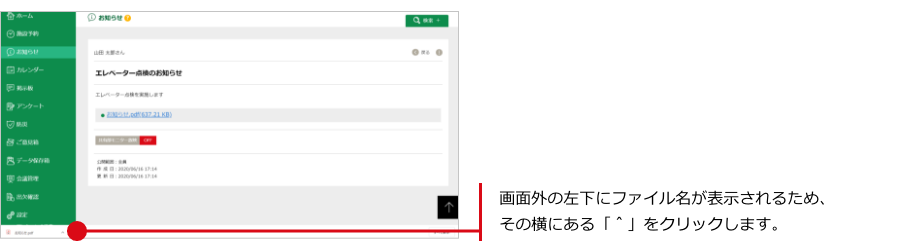
■Edgeの場合
画面下にファイル名が表示されるため、「開く」をクリックするとPDFを開くことができます。
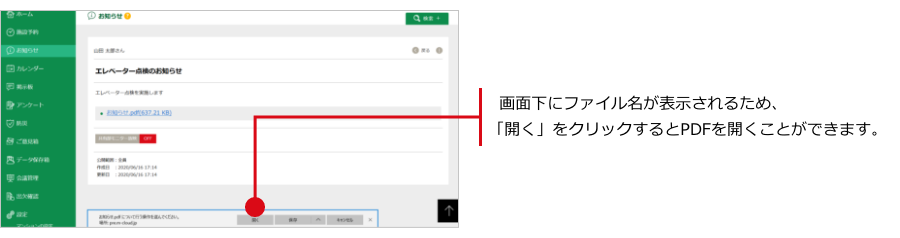
■Firefoxの場合
画面にファイル名が表示されるため、「プログラムで開く」をクリックするとPDFを開くことができます。